Ми розуміємо, якщо ви трохи розвеселилися з назвою, адже як важко отримати доступ до даних на своєму пристрої Android? Підключіть кабель USB, приєднайте пристрій як USB-накопичувач, і вам добре поглянути на данісвій пристрій. У цього дуже простого методу є свої недоліки, і залежно від того, як часто ви отримуєте доступ до даних, що зберігаються на вашому пристрої, ви хочете переглянути альтернативні інструменти для доступу до всього цього, зважаючи на недоліки, які має оригінальний спосіб монтажу. То які альтернативи? А якщо ви просунутий користувач із вкоріненим пристроєм, як би ви досліджували та отримували доступ до системних файлів у внутрішній пам'яті?
Протокол передачі файлів (FTP) є ефективним іпростий спосіб передачі файлів через Інтернет між двома комп'ютерами, або в нашому випадку, між Android та ПК. Навіщо використовувати клієнт FTP над традиційним методом кріплення? Перш за все, весь процес є бездротовим і ще краще, не заважає вашій можливості переглядати SD-карту на пристрої. Так, коли ви монтуєте свій пристрій у режимі зберігання USB, ви не можете використовувати Музичний плеєр, Доступ до фотографій, фотографувати тощо, оскільки носій пам’яті вже встановлений. Доступ до вашого пристрою через FTP-клієнт залишає всі такі додатки та віджети, які встановлені на вашій SD-карті, доступними та готовими до використання.

В Android є безліч додатків, які дозволяють вам це робитиотримати доступ до своїх файлів через FTP майже ніколи. Ми, однак, не покажемо вам все це, а зосередимось на тих, які є безкоштовними та виконують функцію найпростішим способом.
swiFTP FTP-сервер
Ця програма абсолютно безкоштовна і пропонує вам FTP-сервер, який можна налаштувати та отримати доступ до нього за хвилину. Все, що потрібно зробити, коли встановлено додаток, - це налаштувати його, торкнувшись Налаштування надання ідентифікатора та пароля на ваш вибір. Про це вам буде запропоновано, коли ви намагаєтесь отримати доступ до пристрою віддалено. Після завершення збережіть свої налаштування та натисніть Старт кнопка для запуску послуги.
Додаток не тільки підтримує доступ через Wi-Fi, але ідозволяє експериментальну функцію Global Proxy, яка дозволяє отримувати доступ до даних вашого пристрою з будь-якого місця, якщо ви підключені до Інтернету та пристрою.
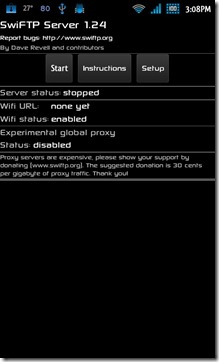
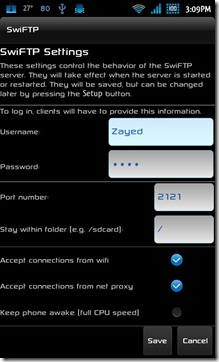
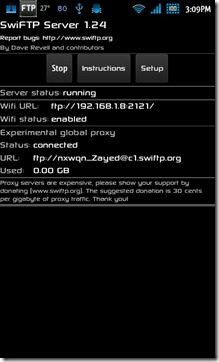
Як отримати доступ до даних? Просто введіть URL-адресу Wi-Fi або глобальну проксі-адресу в адресному рядку веб-браузера, введіть ідентифікатор та пароль для початку. Щоб переглянути файли в Провіднику Windows, натисніть на сторінку (якщо використовується Internet Explorer) і натисніть на Відкрийте FTP-сайт у Windows Explorer. Крім того, ви можете ввести FTP-адресу безпосередньо в Windows Explorer.
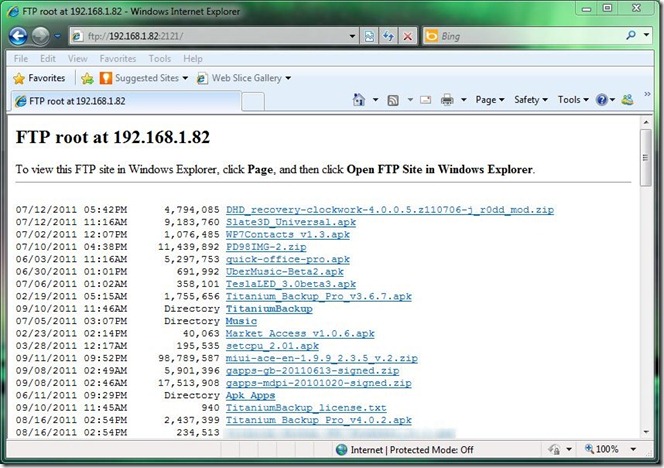
Ми підемо вперед і скажемо, що в той час, як цей метод був швидким для початку, доступ до папок і відкриття файлів, очевидно, повільніше, ніж це було зроблено з встановленою SD-карткою.
Завантажте SwiFTP FTP-сервер
Саме тоді ви отримали доступ до всіхдані на вашому пристрої. Не зовсім. Якщо ваш єдиний реальний інтерес отримати доступ до даних на вашому пристрої - це завантажувати додатки, копіювати фотографії з камери, керувати своїми mp3-файлами тощо. Тобто доступ до внутрішньої пам’яті або критичних системних елементів ОС Android на вашому пристрої. За замовчуванням ці папки та файли приховані подалі від недосвідчених очей, тому з ними не можна заводити. Однак для досвідченого користувача доступ до таких файлів може означати заміну системних рингтонів, заміну системних додатків на власні та багато іншого. Хоча там є багато дослідників файлів, які дозволять вам отримати доступ до системних файлів на пристрої, ви не щодня натикаєтесь на додатки, які дозволяють це робити зі свого ПК. Або, з цього питання, суто настільні програми.
FTPDroid
FTPDroid - це ще одне безкоштовне (підтримується оголошення) додатокпризначений перетворити ваш пристрій на FTP-сервер, але всупереч більшості програм FTP-сервера FTPDroid - це надзвичайно безпечний клієнт, що дозволяє перевіряти анонімний доступ, обмежений доступ до особистих папок та велику історію журналів.
Найкраще тут, це те, що FTPDroidдасть вам не лише доступ до звичайних даних на SD-картці, але й до системних файлів. Для повного огляду та керівництва по цій програмі перегляньте наш огляд FTPDroid.
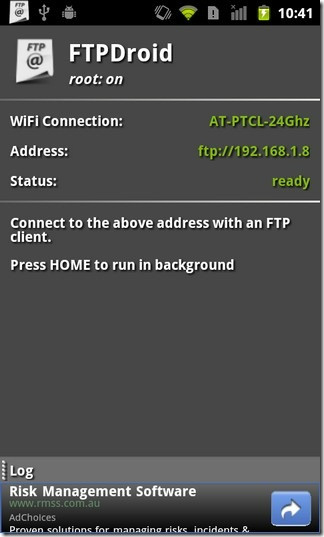
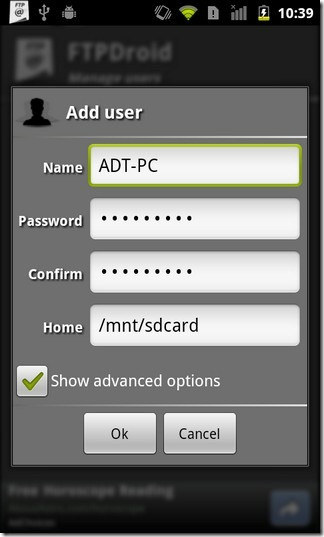
Завантажити FTPDroid
Існує безліч інших програм FTP-сервераДоступний на Android Market, і якщо ви використовуєте користувальницький ROM, ви знаєте, що MIUI, поряд із вродженим провідником файлів, також підтримує власний FTP-сервер, який добре пройти за кілька секунд. Тож ні в якому разі не є вищезазначені програми єдиним засобом доступу до вашого пристрою через FTP.
Android Commander
Легко один з найкращих і всеосяжнішихнастільний додаток для вивчення ваших Android пристроїв куточок та куточків. Командир Android вносить тонкощі дуже доброзичливого графічного інтерфейсу на додаток до основних і навіть найсучасніших функцій. Від копіювання та додавання файлів на SD-карту до доступу до системних файлів та доступу до читання / запису в цих папках, Android Commander - справжній нож армії Швейцарії для всіх пристроїв Android. І в дротовому режимі, і в бездротовому режимі через Wi-Fi, ця програма надасть вам більше варіантів, ніж можна було б уявити. Причина, яку ми пропонуємо цій програмі отримати доступ до даних вашого пристрою Android, - це незрівняний графічний інтерфейс та майже вільне середовище.
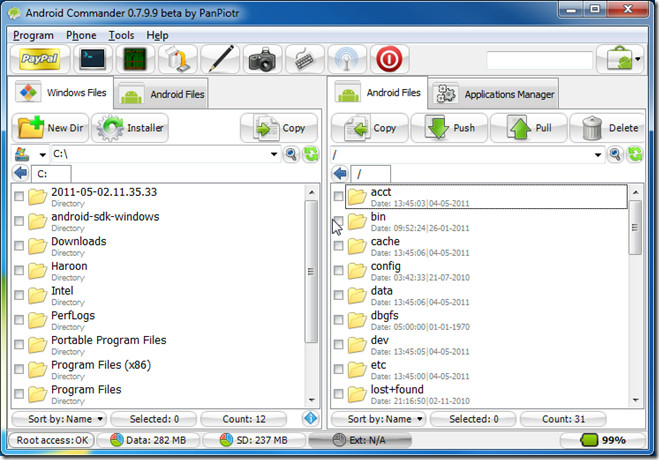
Для отримання додаткової інформації про цей блискучий додаток див. Наш глибокий огляд Android Commander.
Завантажте Android Commander для Windows | Для Linux
Зіставлення FTP-сервера Android з Windows Explorer
Мапа FTP-сервера до Провідника Windows дозволяєви можете швидко отримати доступ до папок, визначених на вашому пристрої, прямо з "Мій комп'ютер" без необхідності вводити свої облікові дані знову і знову. Додавання сервера як дискового накопичувача до Windows як дуже легка річ. Ви можете прочитати наш посібник про те, як додати мережеве розташування до Windows. Будьте уважні до порту, який ви використовуєте, більшість серверів FTP використовують будь-який 21 або 2121, тому відповідно введіть URL-адресу.
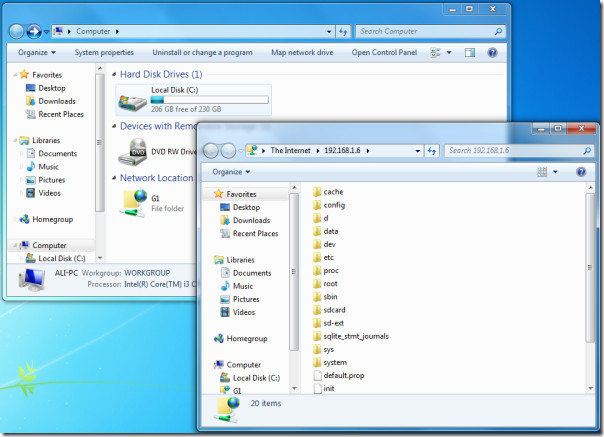
Ви також можете спробувати декілька FTP-клієнтів, таких як FileZilla, якщо відображення сервера в Windows - це не те, як ви хочете робити справи.
Використання ADB для доступу до пристрою Android
Мост налагодження Android (ADB) - це не вибірпочатківець користувач там, і чому це має бути? Це повністю інструмент, заснований на командному рядку, йому не вистачає зручності для користувача, яка була б графічним інтерфейсом і має серйозні необхідні реквізити, а також у вигляді завантажуваного SDK та Java SDK. Однак це означає, що інструмент ADB - це життєвий рядок пристроїв Android і не призначений для майстерності, що стосується початківців користувачів. Це жодним чином не означає, що користувачі не можуть скористатися деякими основними командами, які безпечно та швидко виконувати. Нижче ми спробуємо розбити деякі основні команди, якими ви можете скористатися на своєму пристрої Android, але перш ніж ми продовжимо це, ви повинні ознайомитися з нашим посібником про те, що таке ADB та як його встановити на своєму пристрої Android. Тож якщо ви вже не залякували посібника, про який ми вас тільки посилали, давайте забруднити руки.
Щоб скопіювати файл з ПК на пристрій.
Є два шляхи вирішити це.
- Перейдіть до місця розташування файлу та в цій папці, утримуючи Зміна натисніть клавішу Правильно кнопку миші та виберіть Тут відкрийте вікно команд. Або ви можете просто відкрити термінальний або командний рядок і перейти до місця папки вручну. Після запуску командного вікна або терміналу введіть таку команду:
adb push example.apk /data/app
Замініть example.apk з фактичним іменем файлу та / дані / додаток з місцем розташування файлу в пристрої. adb push в основному, слід дотримуватися імені файла, а потім папки на вашому пристрої.
- Якщо ви вже не знаходитесь в каталозі, де файл розміщений на комп'ютері, відкрийте командний рядок або термінал і введіть таку команду:
adb push C:addictivetipsexample.apk /data/app
Замініть C: addictivetipsexample.apk з повним шляхом до вашого файлу та / дані / додаток там, де ви хочете, щоб файл був висунутий.
Зауважте, що додавання файлів APK, як описано вище, до папки / data / app, також встановлює додаток. Якщо ви не хочете встановити файл, просто перенесіть його в інше місце.
Щоб скопіювати файл з пристрою Android на ПК.
Знову ж таки, є два шляхи вирішити це. Щоб витягнути файл з пристрою, вам потрібно визначити папку призначення, куди буде скопійований файл, і вказати на цільову папку, тобто місце розташування файлу. Або якщо ви хочете, ви можете перейти до цільової папки всередині командного рядка або терміналу і видати звідти команду pull, не вказуючи на папку команди. Ось як.
adb pull /data/app/example.apk
або
adb pull /data/app/example.apk C:addictivetips
Команди на базі ADB Shell.
У ADB Shell можна виконати Linux на основікоманди для вивчення вмісту вашого пристрою, як ви б вивчали свої диски на ПК з ОС Linux, не використовуючи тег ADB знову і знову. Також важливо знаходитись в оболонці ADB, якщо ви хочете отримати доступ до системних папок через ADB на вкоріненому пристрої. Як можна перейти в режим оболонки? Підключивши пристрій, введіть таку команду:
adb shell
Якщо ви вкоренилися, ви побачите: # символ, що вказує, що ви зараз перебуваєте в режимі оболонки та маєте всі права суперпользователя. Якщо ваш пристрій не вкоренився, ви отримаєте $ символ.
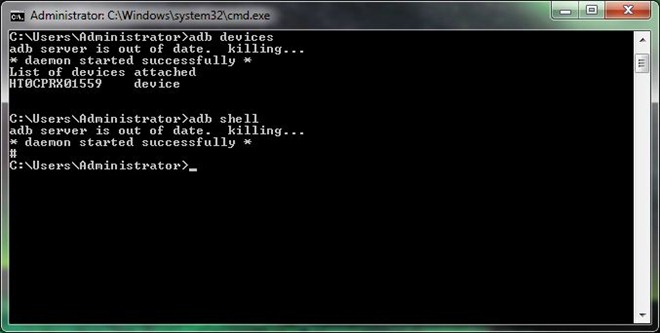
Ви можете використовувати список (лс), наприклад, для перегляду папок, які ви маєте на своєму пристрої, або зміни каталогів, як на робочому столі Linux.
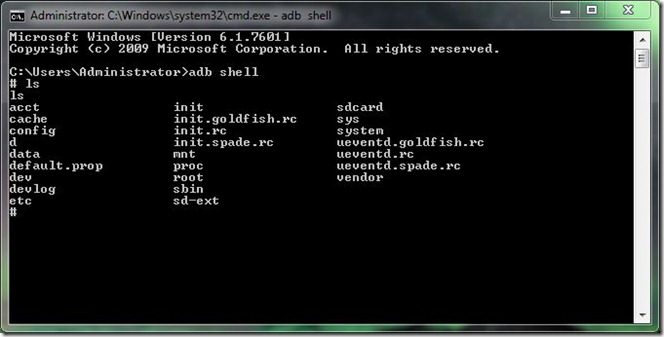
Для повного переліку команд ADB можна скористатися командою "Допомога adb"Або перейдіть на офіційну сторінку розробників Android.
Очевидно, цей посібник охоплює не всіваріанти програмного забезпечення та програм для доступу до SD-картки та файлової системи Android через ПК, але це була спроба показати користувачам безліч способів доступу до SD-картки та файлової системи замість традиційної процедури монтажу SD-карти. Якщо ви вважаєте, що ми пропустили впевнений знімок, дивовижний спосіб зробити саме це, будь ласка, повідомте нас про це.












Коментарі